ISDP-如何设置/使用个人中心?:配置简介
配置简介
1.账户设置(可选)
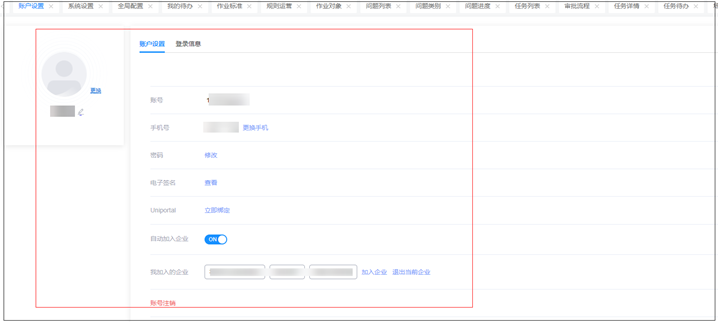
图14.3-1 账户设置首页
主页相关字段说明如下表:
字段 |
说明 |
更换(头像处) |
点击可上传图片更换头像 |
账号 |
当前登录账号名,无法更改 |
手机号 |
当前登录账号对应手机号,点击“更换手机”可通过接收验证码进行手机号的更换 |
密码 |
点击修改,输入新旧密码后进行登录密码的修改 |
电子签名 |
点击查看,在弹出界面中上传电子签名图片,大小限制5M,建议尺寸大小276*158 |
Uniportal |
点击”立即绑定”可以绑定Uniportal账号。 |
自动加入企业 |
开启:企业可通过账号将你加入 关闭:企业无法通过账号将你加入 |
我加入的企业 |
展示当前账号加入的企业名称 点击“加入企业”输入企业邀请码可加入对应企业 |
注销 |
退出当前账号 |
表14.3-1 账户设置功能说明
2.加入企业配置(可选)点击输入企业邀请码可加入对应企业
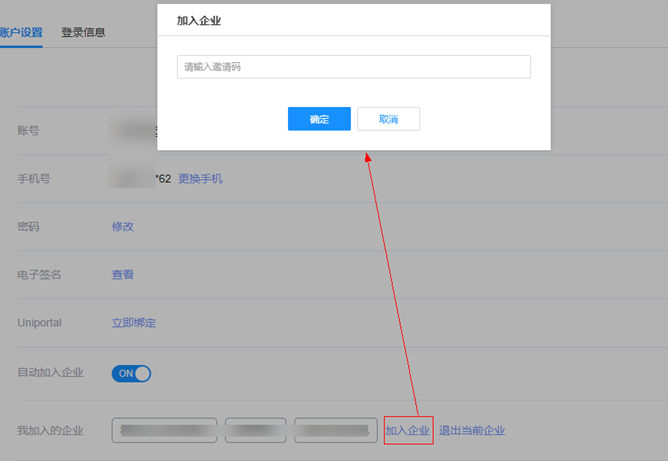
图14.3-2 加入企业
3.切换租户(可选)
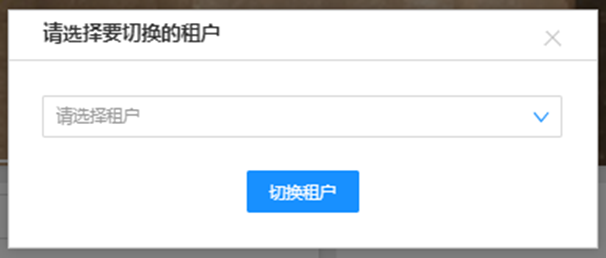
图14.3-3 切换租户
点击下拉选择可以切换的租户,如其他租户的账号被冻结将弹出提示,并切换失败,可联系管理员
3.问题反馈(可选)
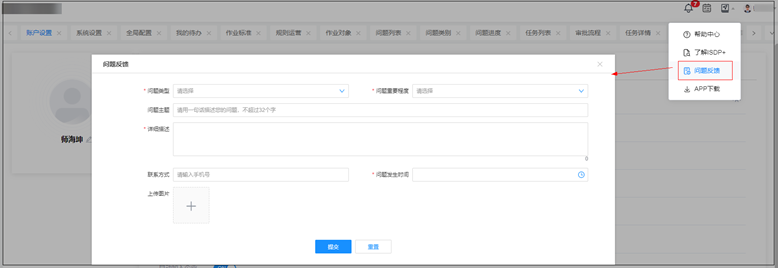
图14.3-4 问题反馈
对于平台相关的问题可以在弹出窗口中填写后提交反馈,具体字段说明如下表:
字段 |
说明 |
问题类型 |
必填项,包括“功能异常”、“咨询”、“意见与建议”、“其他” |
问题重要程度 |
必填项,包括“一般(业务咨询或普通业务受影响,需要协助)”、“重要(关键业务受影响,需要紧急协助)” |
问题主题 |
描述您的问题主题(限32个字) |
详细描述 |
必填项,详细说明您的问题内容,尽量详细充分 |
联系方式 |
输入您的手机号 |
问题发生时间 |
必填项,该问题发生的具体时间 |
上传图片 |
上传可对问题有说明或关联性质的图片,最多四张 |
表14.3-2 问题反馈内容说明
5.导入导出(可选)
平台中,位置数据、人员信息、积分明细、设备使用情况、设备在线记录、设备异常记录、安全检查单列表、质量检查单列表、巡检单列表、问题列表、课程学习记录的导入导出记录均可以在这里筛选查看并下载。
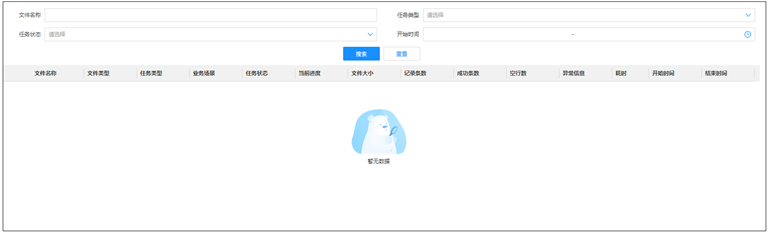
图14.3-5 导入导出
6.业务处理(可选)
条目批量提交,任务批量提交,许可管理中的业务处理记录均可以在这里筛选查看并下载。
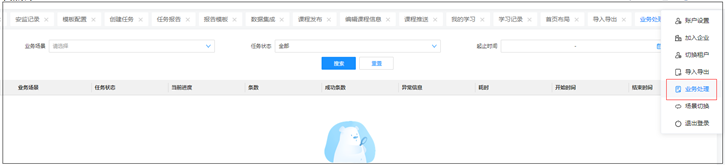
图14.3-6 业务处理
7.场景切换(可选)
切换在“首页场景配置”中已设置好的平台场景
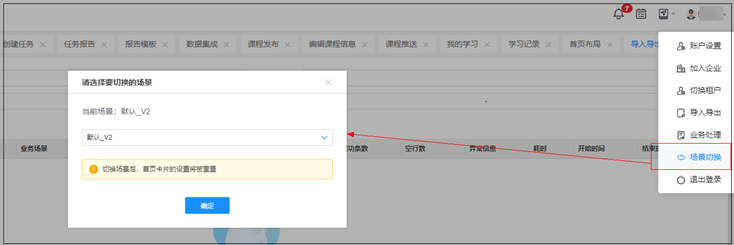
图14.3-7 场景切换
8.退出登录(可选)退出当前账号的登录状态


 下载ISDP用户手册完整版
下载ISDP用户手册完整版






